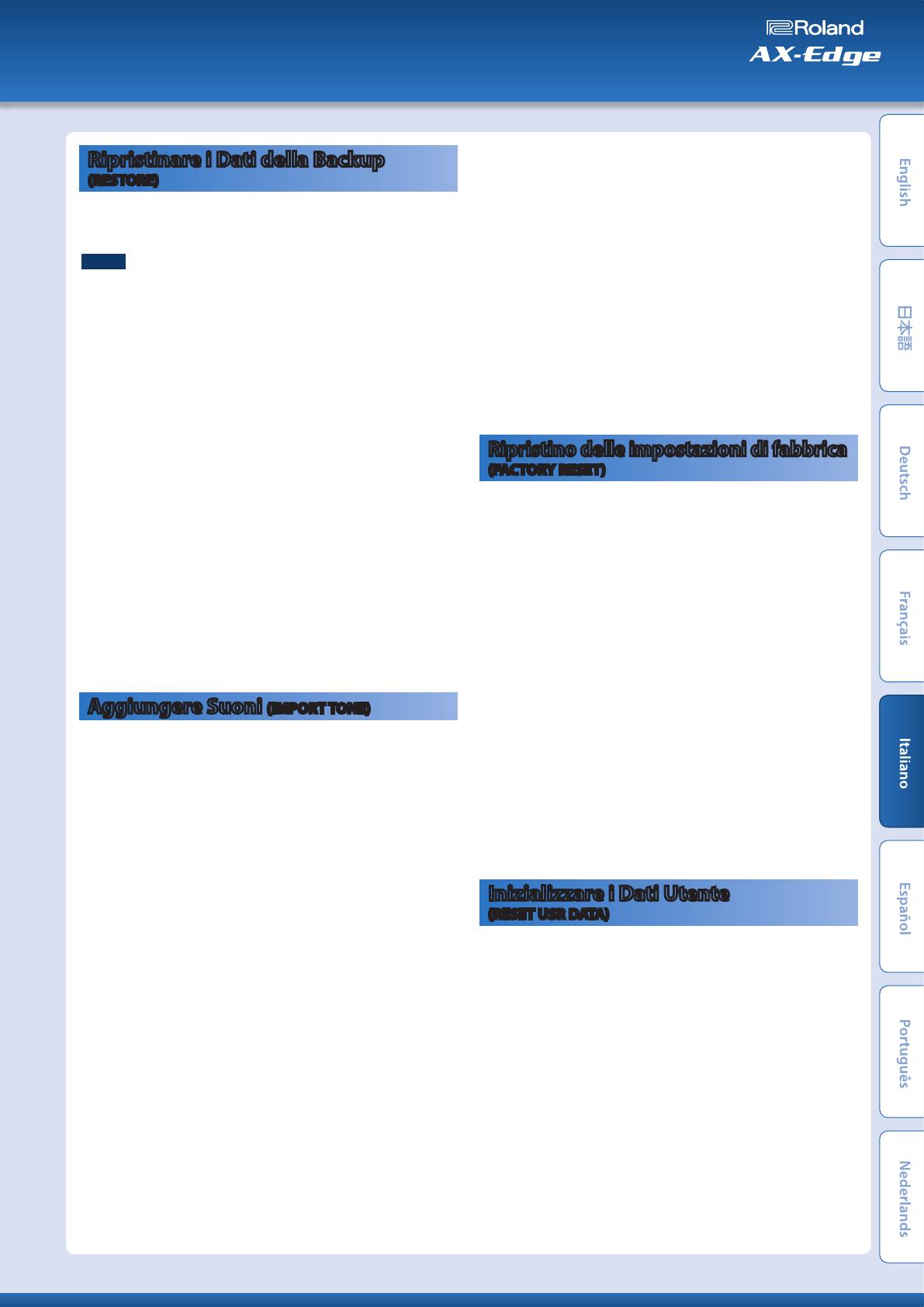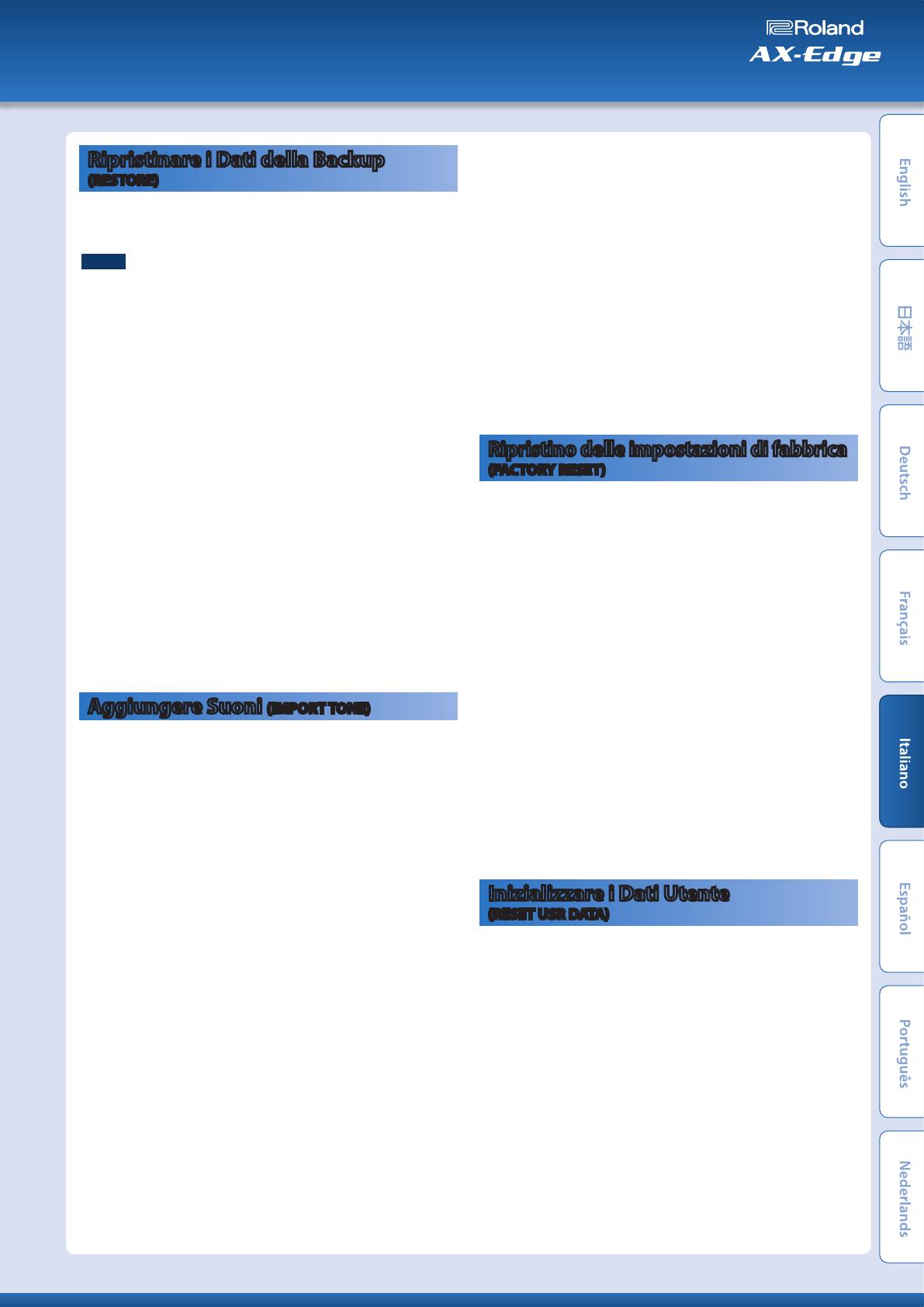
Ripristinare i Dati della Backup
(RESTORE)
Ecco come ripristinare nell’AX-Edge i dati dell’utente che avete
salvato in una backup su una memoria flash USB. Questa operazione
prende il nome di “ripristino”.
NOTA
5
Tutti i dati dell’utente vengono riscritti quando eseguite le operazioni
di ripristino. Se il vostro AX-Edge contiene dati importanti, assegnate
un nome differente ed effettuate una copia di backup di questi dati su
una memoria USB prima del ripristino.
5
Non spegnete mai l’unità o scollegate la memoria flash USB mentre nel
display compare il messaggio "Executing..."
1.
Premete il tasto [MENU/WRITE].
2.
Utilizzate i tasti cursore [
K
] [
J
] per selezionare “UTILITY”,
quindi premete il tasto [ENTER].
3.
Utilizzate i tasti cursore [
K
] [
J
] per selezionare
"RESTORE", quindi premete il tasto [ENTER].
4.
Usate i tasti [–] [+] per selezionare il file che volete
ripristinare.
5.
Premete il tasto [ENTER].
Appare un messaggio di conferma.
Se decidete di annullare, premete il tasto [EXIT].
6.
Per salvare, premete il tasto [ENTER].
Terminato il ripristino, lo schermo indica “Completed!” Turn off
power.”
7.
Spegnete e riaccendete l’AX-Edge.
Aggiungere Suoni (IMPORT TONE)
I Tone che avete scaricato o i Tone che avete esportato da un altro
dispositivo possono essere importati nell’AX-Edge come suoni
aggiuntivi.
Qui spieghiamo come importare un file SVZ che avete preparato
usando la funzione di esportazione di un altro dispositivo.
1.
Salvate il file SVZ dei Tone che avete importato nella
cartella ROLAND/SOUND della vostra memoria flash USB
e collegatela all’AX-Edge.
2.
Premete il tasto [MENU/WRITE].
3.
Utilizzate i tasti cursore [
K
] [
J
] per selezionare “UTILITY”,
quindi premete il tasto [ENTER].
4.
Utilizzate i tasti cursore [
K
] [
J
] per selezionare “IMPORT
TONE”, quindi premete il tasto [ENTER].
5.
Usate i tasti [–] [+] per selezionare il file che contiene i
Tone che volete importare, e poi premete il tasto [ENTER].
6.
Usate i tasti [–] [+] per selezionare il Tone che volete
importare e premete il tasto [ENTER] per aggiungere un
simbolo “*”.
7.
Premete il tasto [
J
].
8.
Usate I tasti [–] [+] per selezionare il Tone di destinazione
dell’importazione, e premete il tasto per aggiungere un
simbolo “*”.
* Sappiate che il Tone selezionato come destinazione dell’importazione
viene sovrascritto.
* Se vi è un Tone chiamato “INIT TONE”, viene selezionato
automaticamente come Tone di destinazione dell’importazione. (Un
simbolo “+” viene aggiunto automaticamente). Se volete conservare
quel Tone, cancellate il visto.
* Se volete selezionare o cancellare tutti gli altri Tone, tenete premuto il
tasto [SHIFT], e premete il tasto [ENTER].
9.
Premete il tasto [
J
].
10.
Per eseguire, premete il tasto [ENTER].
Quando l’importazione è completa, il display indica “Import
Completed!”
* Non spegnete mai l’unità o scollegate la memoria flash USB mentre
appare un’indicazione come “Executing…” ed è in corso l’elaborazione.
Ripristino delle impostazioni di fabbrica
(FACTORY RESET)
Ecco come le impostazioni che avete modificato e salvato nell’AX-Edge
possono essere riportate nelle condizioni di fabbrica.
* Quando eseguite questa operazione, tutte le impostazioni che avete
modificato dopo aver acquistato l’AX-Edge, inclusi i parametri dei
suoni, vanno perse.
* Se in seguito vi servono le impostazioni correnti, siate certi di usare la
funzione di backup (p. 18) per salvare le impostazioni correnti prima di
ripristinare quelle di fabbrica.
1.
Premete il tasto [MENU/WRITE] .
2.
Utilizzate i tasti cursore [
K
] [
J
] per selezionare “UTILITY”,
quindi premete il tasto [ENTER] .
3.
Utilizzate i tasti cursore [
K
] [
J
] per selezionare “FACTORY
RESET”, quindi premete il tasto [ENTER] .
Appare un messaggio di conferma.
Se decidete di annullare, premete il tasto [EXIT] .
4.
Premete il tasto [ENTER].
Appare un altro messaggio di conferma.
5.
Per eseguire, premete nuovamente il tasto [ENTER].
6.
Quando il display LCD indica “Completed.” spegnete
l’AX-Edge e riaccendetelo.
Inizializzare i Dati Utente
(RESET USR DATA)
Se è installata una WAVE EXPANSION, potete inizializzare le
impostazioni e i dati ad eccezione delle licenze utente e dei dati
WAVE EXPANSION.
1.
Premete il tasto [MENU/WRITE].
2.
Utilizzate i tasti cursore [
K
] [
J
] per selezionare “UTILITY”,
quindi premete il tasto [ENTER].
3.
Usate i tasti cursore [
K
] [
J
] per selezionare “RESET USR
DATA”, poi premete il tasto [ENTER].
Appare un messaggio di conferma.
Se decidete di annullare, premete il tasto [EXIT].
4.
Premete il tasto [ENTER].
Appare un altro messaggio di conferma.
5.
Per eseguire, premete nuovamente il tasto [ENTER].
6.
Quando il display indica “Completed.”, spegnete e
riaccendete l’AX-Edge.
19
Manuale dell’Utente